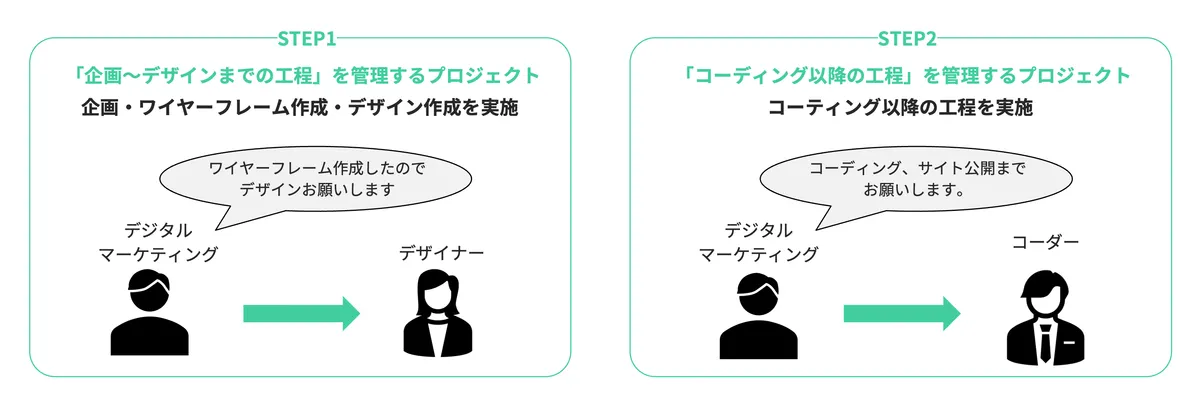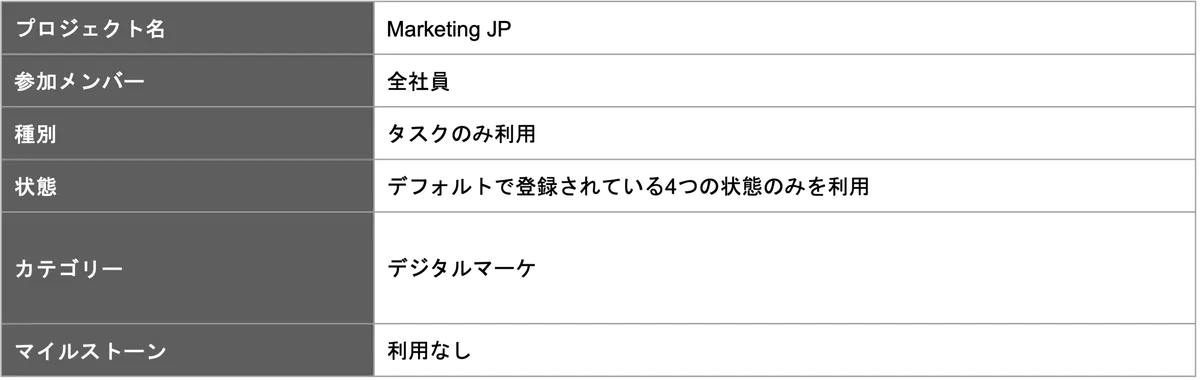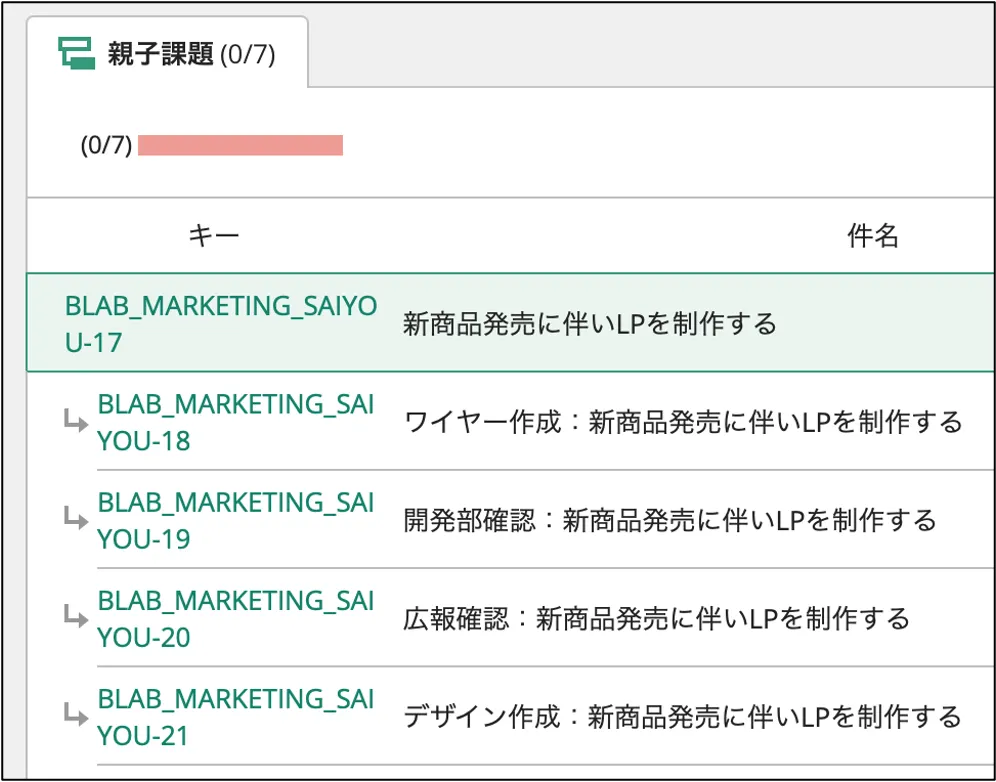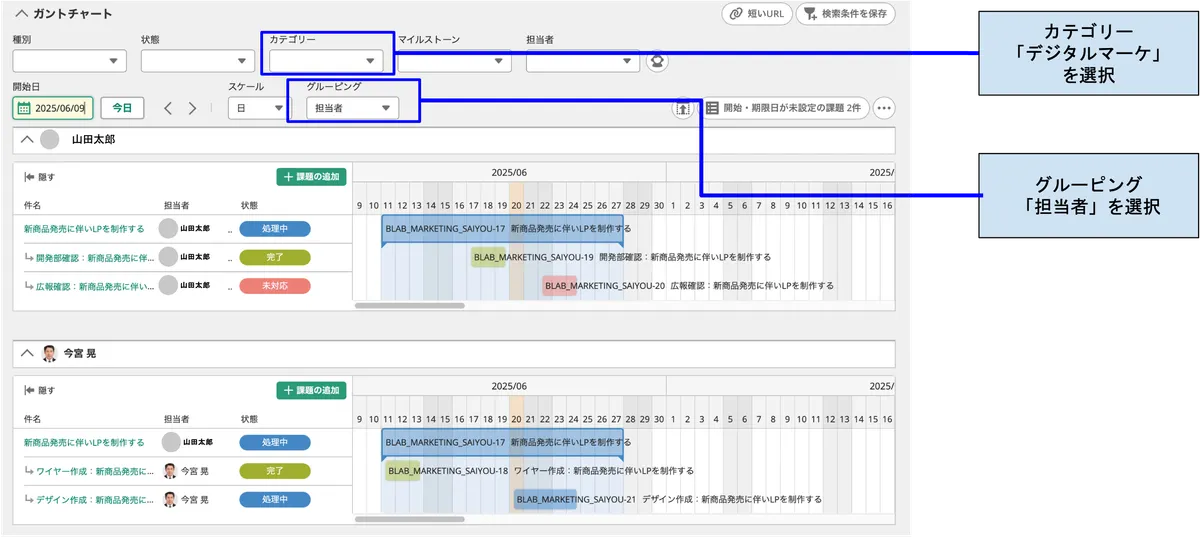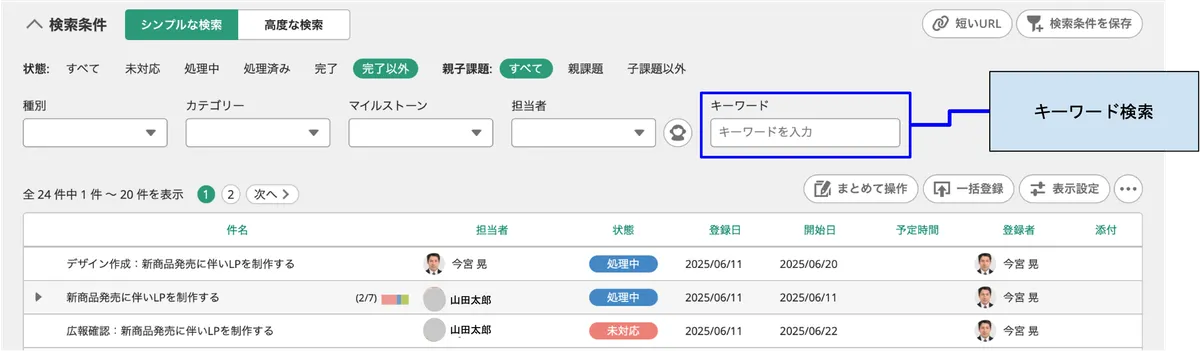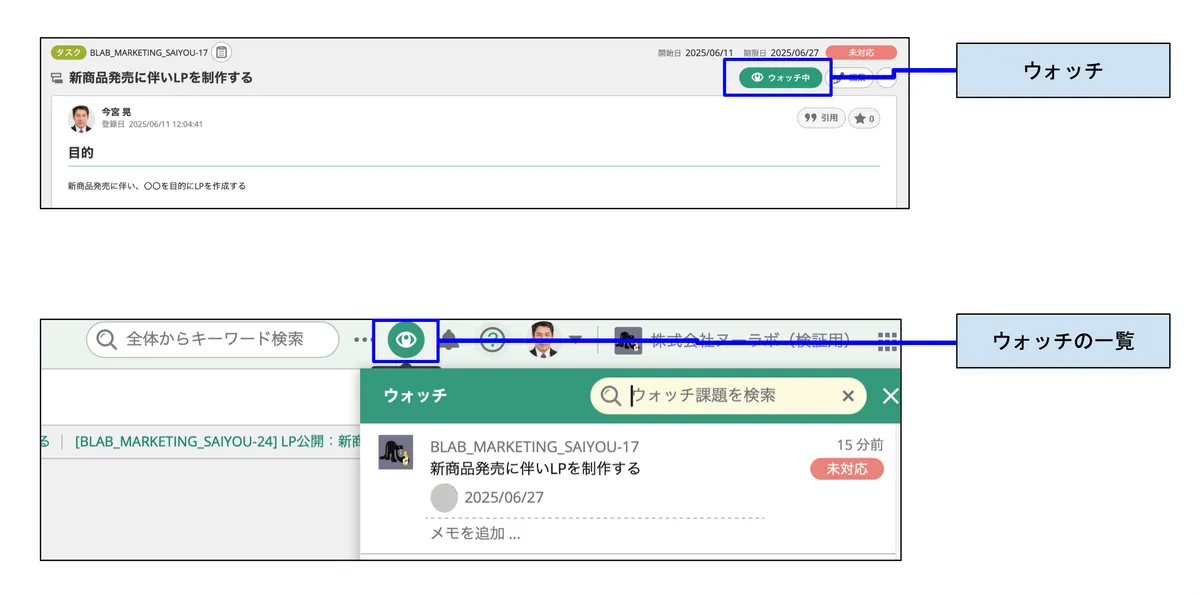Backlogを使って、Webサイトの制作・改修に関する業務を管理をする方法

本記事では、株式会社ヌーラボの『デジタルマーケティングチーム』が
Webサイトの制作・改修を行う際のBacklog活用方法をご紹介します。
目次
■はじめに
Webサイトの制作・改修では、「企画・制作・ディレクション」を実施しています。
企画・デザイン・コーディング・サイト公開までの流れは以下の通りです。
サイト制作に関わる「企画〜デザインまでの工程」、「コーディング以降の工程」を分けてタスク管理しています。コーディング以降の工程は、デジタルマーケティングチームが所属するマーケティング課とは別の部署に依頼しています。当該部署には、その工程を管理する専用プロジェクトがあるため、別のプロジェクト内で依頼しています。
■プロジェクト設定
プロジェクト設定の一例は、以下の通りです。
■課題作成
1.親課題を作成します。
(例:〇〇ページに△△ボタンを設置する、新商品発売に伴いLPを制作する)
2.子課題にデザイン完成までの一連のタスクを作成します。
(例:ワイヤーフレーム作成、デザイン作成)
3.別プロジェクトでコーディング以降の工程の依頼をし、本番反映完了まで各課題を進めます。
■進捗確認方法
【 ガントチャート 】
個人ごとの進捗を確認する場合は、カテゴリと担当者をフィルタリングし確認します。
【 課題検索 】
制作案件別で進捗を確認する場合は、「課題検索」で「キーワード」で検索し進捗を確認します。
※定期的にミーティングで進捗確認を行っているため、個別案件の詳細を確認する際はキーワード検索で確認しています。
【 ウォッチ機能 】
制作案件別で進捗を確認する場合は、「ウォッチ機能」を活用し、確認する方法も有効です。
自分が課題の「担当者」になっていないが、進捗を確認したい課題がある場合に「ウォッチ」に該当課題を追加します。
デジタルマーケティング担当者のみなさま、Backlogでの活用イメージはできましたか?
「自社ではこういう使い方をしているが、もっとうまく活用できないか」
「こんなケースでは、どのように使えば良いか分からない」
といったご相談がありましたら、お気軽に 個別相談会 をご予約ください。
▼個別相談会予約フォーム
■類似記事
・Backlogを使って、広告運用のキーワード除外における、社内連携をスムーズにする方法
・Backlogを使って、SEOにおける「キーワード選定〜コンテンツ作成」までの業務を管理する方法